32 Synchronisation avec Link, le suiveur de tempo et le MIDI
32.1 Synchronisation avec Link
Ableton Link est une technologie qui maintient les appareils synchronisés sur un réseau filaire ou sans fil. Link est intégré à Live ainsi qu’à un nombre croissant d’applications iOS, et tout logiciel compatible Link peut jouer en mesure avec tout autre logiciel compatible Link rien qu’en se joignant au même réseau.
En utilisant Link, vous pouvez lancer et arrêter la lecture de chaque appareil ou application indépendamment de tout autre appareil connecté ou application. Un logiciel compatible Link restera dans le tempo ainsi qu’à la position correcte par rapport à la quantification globale de déclenchement de tous les participants.
32.1.1 Configuration de Link
Pour configurer Live en vue d’utiliser Link, assurez-vous d’abord que votre ordinateur est connecté au même réseau que les autres appareils avec lesquels vous utiliserez Link. Cela peut être un réseau local ou une connexion ad-hoc (ordinateur à ordinateur). Puis ouvrez les Préférences Link/Tempo/MIDI de Live et activez le bouton en face de « Afficher le bouton Link ».

Il est possible de synchroniser les commandes de démarrage et d’arrêt dans toutes les applications connectées qui ont Start Stop Sync activé. Pour cela, cliquez sur le bouton à côté de « Start Stop Sync ».
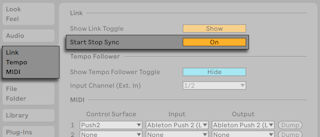
32.1.2 Utilisation de Link
Le commutateur Link apparaîtra dans la barre de contrôle de Live. Cliquez pour activer ou désactiver Link.

Quand il est activé, le commutateur s’actualise pour indiquer le nombre d’autres applis compatibles Link ou occurrences de Live qui sont sur le même réseau.

Si au moins une autre appli compatible Link ou occurrence de Live est connectée, l’affichage de position de l’Arrangement présente une « barre de progression » qui se déplace chaque fois que le transport de Live est à l’arrêt. Cette barre est une représentation de la quantification globale de déclenchement du Set Live par rapport à celle des autres participants à la session Link. Quand vous déclenchez la lecture, Live attend que cette barre soit remplie avant de démarrer.

La première appli ou occurrence de Live à rejoindre la session Link détermine le tempo initial pour les autres. Toute appli compatible Link ou occurrence de Live peut ensuite changer son tempo à n’importe quel moment et les autres suivront. Si plusieurs participants essaient de changer le tempo en même temps, tous les autres essaieront de suivre, mais c’est le dernier à changer le tempo qui « l’emporte ».
Les changements de tempo effectués par n’importe quel participant à une session Link supplanteront les automations de tempo de votre Set Live.
Notez que le décompte d’enregistrement par le métronome (voir Enregistrement avec décompte) ne peut pas être utilisé lorsque Link est activé.
Dans la plupart des cas, Link fonctionne sans problèmes dès qu’il est activé et assure une synchronisation fiable dans toutes les conditions. Si vous avez des questions ou rencontrez des problèmes, nous vous recommandons de consulter la FAQ de Link sur le site Ableton (voir https://www.ableton.com/help/article/link-faq).
32.2 Synchronisation avec le suiveur de tempo
Parfois, vous ne disposez pas d’une connexion Link ou d’une horloge MIDI. Ou bien vous préférez ne pas utiliser une horloge rigide, générée par ordinateur. Par exemple, vous aimeriez peut-être que le tempo de Live suive le mouvement naturel du batteur de votre groupe, ou vous essayez peut-être de vous synchroniser avec un jeu de platines pendant une prestation de DJ. C’est là qu’intervient le suiveur de tempo. Le suiveur de tempo analyse en temps réel un signal audio entrant et interprète son tempo, ce qui permet à Live de le suivre et de rester en mesure.
32.2.1 Configuration du suiveur de tempo
Pour définir une entrée audio externe comme source du suiveur de tempo, ouvrez d’abord les préférences Link/Tempo/MIDI de Live. Dans la section Suiveur de tempo, réglez Canal d’entrée (Ext. In) sur l’entrée de votre interface audio qui est connectée à la source que vous souhaitez suivre. Pour une batterie, il peut s’agir d’un micro dédié placé en overhead. Pour les platines, vous pouvez choisir d’utiliser une sortie de disque ou une boucle d’effets d’une console de mixage DJ. Notez que si l’algorithme du suiveur de tempo est optimisé pour être utilisé avec des signaux audio ayant un rythme clair, vous pouvez également faire preuve de créativité et essayer différentes sources.

Lorsque le commutateur « Afficher bouton suiveur de tempo » est réglé sur « Afficher », vous voyez apparaître un bouton marqué « Follow » sur le côté gauche de la barre de contrôle, à côté des autres paramètres liés au tempo.

Enclencher le bouton « Follow » active le suiveur de tempo, et Live commencera l’écoute de la source audio configurée et l’interprétation de son tempo. (Note : le suiveur de tempo ne fonctionne pas lorsque le bouton Follow est masqué.)
Si le suiveur de tempo ne peut pas être connecté au canal d’entrée audio spécifié dans les Préférences, la fonction est désactivée et le bouton Follow apparaît grisé.
Note : les synchronisations avec Link, le suiveur de tempo et une source externe s’excluent mutuellement ; les commutateurs Link et de synchro externe sont désactivés lorsque le suiveur de tempo est activé. Live peut toujours envoyer des informations d’horloge MIDI à des appareils externes lorsque le suiveur de tempo est activé, mais il ne peut pas en recevoir.
32.3 Synchronisation par MIDI
Si vous travaillez avec des appareils qui ne prennent pas Link en charge, vous pouvez effectuer la synchronisation par MIDI. Le protocole MIDI définit deux façons de synchroniser les séquenceurs, les deux étant pris en charge par Live. Les deux protocoles fonctionnent avec la notion d’hôte de synchronisation qui produit un signal de synchro suivi par le ou les périphériques synchronisés.
Horloge MIDI : l’horloge MIDI fonctionne comme un clic de métronome très rapide. La vitesse des clics ou tics entrants dépend du tempo : changer le tempo sur l’hôte de la synchronisation (par ex. une boîte à rythmes) forcera le périphérique à suivre le changement. Le protocole d’horloge MIDI dispose aussi de messages pour indiquer la position dans le morceau. Vis-à-vis de l’horloge MIDI, Live peut aussi bien se comporter comme hôte que comme périphérique pour la synchro MIDI.
Timecode MIDI : le Timecode MIDI est la version MIDI du protocole SMPTE, le standard servant à synchroniser les machines à bande et les ordinateurs dans les domaines de l’audio et du film. Un message de Timecode MIDI donne une information de temps en secondes et images (sous-divisions d’une seconde). Live interprétera un message de Timecode comme une position dans l’Arrangement. Les messages de Timecode ne portent aucune information relative aux mesures; quand vous asservissez Live sur un autre séquenceur à l’aide du Timecode MIDI, vous devez régler manuellement le tempo. Les changements de tempo ne peuvent pas être suivis. Les préférences détaillées quant au Timecode MIDI sont expliquées plus loin dans ce chapitre (voir Options de Timecode MIDI). Vis-à-vis du Timecode MIDI, Live ne peut se comporter que comme périphérique pour la synchro MIDI, pas comme hôte.
32.3.1 Synchronisation d’appareils MIDI externes sur Live
Live peut envoyer des messages d’horloge MIDI à un séquenceur (ou une boîte à rythmes) MIDI externe. Après avoir connecté le séquenceur à Live et l’avoir réglé pour qu’il reçoive la synchro MIDI, activez-le comme destination de synchro dans les Préférences Link/Tempo/MIDI de Live.

La « diode » témoin du bas près du bouton EXT de la barre de contrôle clignote quand Live envoie des messages de synchronisation à des séquenceurs externes.
32.3.2 Synchronisation de Live sur des appareils MIDI externes
Live peut être synchronisé par MIDI sur un séquenceur externe. Après avoir connecté le séquenceur à Live et l’avoir réglé pour qu’il envoie la synchro MIDI, utilisez les Préférences Link/Tempo/MIDI de Live pour informer Live de la connexion.
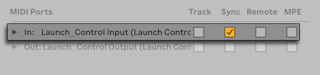
Quand une source de synchro externe a été activée, le bouton EXT apparaît dans la barre de contrôle. Vous pouvez alors activer la synchro externe soit en cliquant sur ce bouton soit en utilisant la commande Synchronisation externe dans le menu Options. Le voyant témoin du haut près du bouton EXT clignote si Live reçoit des messages de synchronisation exploitables.

Quand Live est synchronisé sur un appareil MIDI externe, il peut accepter les pointeurs de position dans le morceau (SPP) de cet appareil, se synchronisant non seulement en termes de tempo, mais aussi en termes de position dans le morceau. Si l’hôte saute à une nouvelle position dans le morceau, Live fait de même. Toutefois, si le commutateur de boucle de la barre de contrôle est activé, la reproduction sera faite en boucle, et les pointeurs de position dans le morceau seront simplement « enveloppés » dans la longueur de boucle.
Note : quand Link est activé, Live peut envoyer des informations d’horloge MIDI à des appareils externes, mais ne peut pas en recevoir ; le bouton de synchronisation externe est désactivé quand Link est activé.
32.3.2.1 Options de Timecode MIDI
Les options de Timecode peuvent être réglées par appareil MIDI. Sélectionnez un appareil MIDI dans la liste des ports MIDI en onglet Link/Tempo/MIDI des Préférences pour accéder aux réglages.
Le réglage Format de MIDI Timecode n’intervient que si « MIDI Timecode » est sélectionné dans le menu Type de synchronisation MIDI. Le sélecteur Format de MIDI Timecode détermine le format de Timecode sur lequel Live se synchronisera. Toutes les cadences d’images habituelles du SMPTE sont disponibles. Quand le format est réglé sur « SMPTE All », Live détecte automatiquement le format de Timecode des messages de synchro entrants, et les interprète en conséquence. Notez que vous pouvez régler le format de Timecode utilisé pour l’affichage en écran Arrangement : allez dans le menu Options, puis accédez au sous-menu Format de règle temporelle.
Le réglage Décalage de MIDI Timecode n’intervient, lui, que si « MIDI Timecode » est choisi dans le menu Type de synchronisation. Vous pouvez spécifier un temps de décalage (« Offset ») de SMPTE grâce à cette commande. Live considère cet Offset comme le point de départ de l’Arrangement.
32.3.3 Compensation de latence
Les commandes Retard de synchronisation, qui sont séparément disponibles pour chaque périphérique MIDI, vous permettent de retarder la base de temps interne de Live par rapport au signal de synchro. Cela peut être utile pour compenser des retards induits par la transmission du signal. Le retard de synchro d’un périphérique MIDI spécifique apparaît quand vous sélectionnez ce dernier dans la liste des ports MIDI en onglet Link/Tempo/MIDI des Préférences. Pour régler le retard, faites jouer à la fois par Live et un autre séquenceur un pattern rythmique avec des sons percussifs prononcés. En écoutant les deux sorties, ajustez la commande de compensation de latence jusqu’à ce que les deux sons soient parfaitement synchronisés.
